Примечание
Для доступа к этой странице требуется авторизация. Вы можете попробовать войти или изменить каталоги.
Для доступа к этой странице требуется авторизация. Вы можете попробовать изменить каталоги.
Портал устройств Windows (WDP) — это средство управления устройствами и отладки, которое позволяет настраивать параметры устройства и управлять ими и просматривать диагностические сведения по протоколу HTTP из веб-браузера. Сведения о WDP на других устройствах см. в обзоре портала устройств Windows.
Для выполнения следующих действий можно использовать WDP:
- Управление параметрами устройства (аналогично приложению «Параметры Windows»)
- Просмотр и управление списком выполняемых процессов
- Установка, удаление, запуск и завершение приложений
- Измените профили Wi-Fi, просмотрите силу сигнала и посмотрите сведения об ipconfig.
- Просмотр динамических графиков использования ЦП, памяти, ввода-вывода, сети и GPU
- Сбор дампов процессов
- Сбор ETW-трассировок
- Манипулирование изолированным хранилищем побочно установленных приложений
Настройка портала устройств Windows на настольном устройстве
Включение режима разработчика
Вы можете включить режим разработчика в разделе Для разработчиков настроек (Параметры —> Система —> Для разработчиков). Начиная с Windows 10 версии 1607 некоторые новые функции для настольных компьютеров доступны только в том случае, если включен режим разработчика.

Важный
Иногда из-за проблем с сетью или совместимости режим разработчика не будет правильно устанавливаться на устройстве. См. в разделе "Настройка устройства для разработки" для получения помощи в устранении этих проблем.
Включение портала устройств Windows
Вы можете включить WDP в разделе Для разработчиков в настройках (Настройки -> Система -> Для разработчиков).

После включения WDP вы увидите URI в нижней части раздела "Портал устройств". Запишите номер порта, добавленный к концу перечисленных URL-адресов: это число создается случайным образом при включении WDP, но должно оставаться согласованным между перезагрузками рабочего стола.
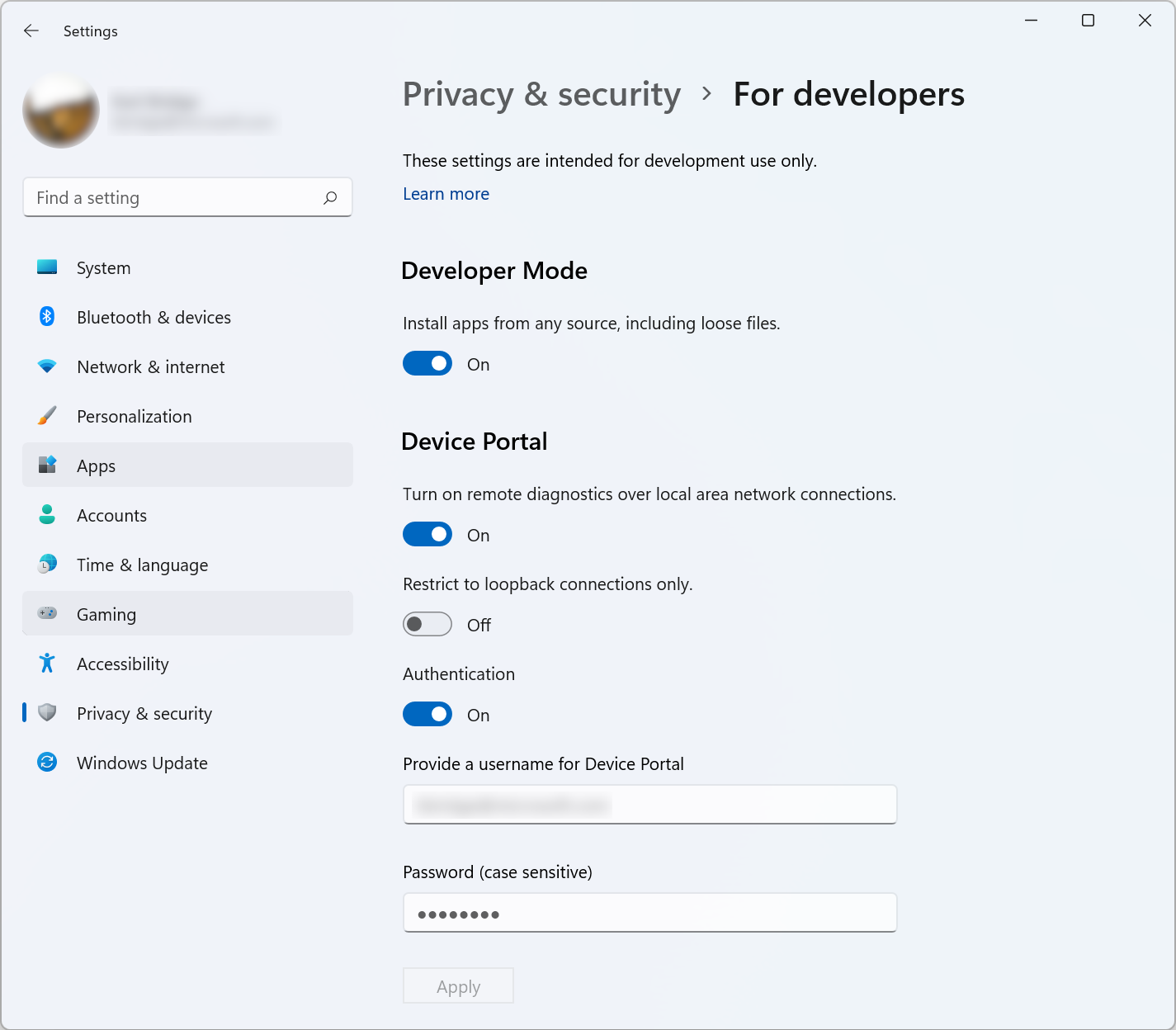
Эти ссылки предлагают два способа подключения к WDP: через локальную сеть (включая VPN) или через локальный узел.
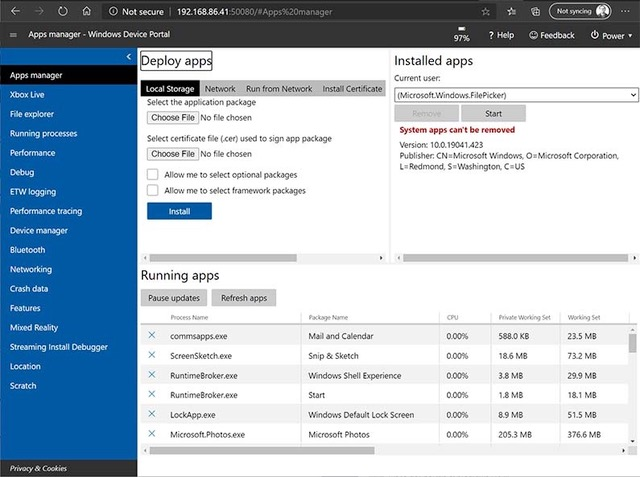 портала устройств Windows
портала устройств Windows
Отключение портала устройств Windows
Вы можете отключить WDP в разделе Для разработчиков раздела параметров Windows.
Подключение к порталу устройств Windows
Чтобы подключиться через локальный узел, откройте окно браузера и введите один из URI, показанных здесь (в зависимости от типа подключения, который вы используете).
- Localhost:
http://127.0.0.1:<PORT>илиhttp://localhost:<PORT> - Локальная сеть:
https://<IP address of the desktop>:<PORT>
Протокол HTTPS необходим для проверки подлинности и безопасного взаимодействия.
Если вы используете WDP в защищенной среде, например в лаборатории тестирования, в которой вы доверяете всем пользователям в локальной сети, не имеют личных сведений на устройстве и имеют уникальные требования, можно отключить параметр проверки подлинности. Это обеспечивает незашифрованное взаимодействие и позволяет любому пользователю с IP-адресом компьютера подключаться и управлять им.
Содержимое портала устройств Windows
WDP предоставляет следующий набор страниц.
- Диспетчер приложений
- Xbox Live
- Проводник
- Запущенные процессы
- Производительность
- Отлаживать
- Ведение журнала трассировки событий Windows
- Отслеживание производительности
- Диспетчер устройств
- Bluetooth
- Сети
- Данные о сбоях
- Функции
- Смешанная реальность
- Отладчик потоковой установки
- Местоположение
- Если контекст подразумевает программирование, оставьте "Scratch" как есть.
Использование портала устройств Windows для тестирования и отладки приложений MSIX
В следующем видео описывается, как тестировать и отлаживать приложения MSIX удаленно с помощью портала устройств Windows.
Дополнительные параметры портала устройств Windows
В следующих разделах приведены сведения о других параметрах портала устройств Windows.
Конфигурация на основе реестра
Если вы хотите выбрать номера портов для WDP (например, 80 и 443), можно задать следующие regkeys:
- Под
HKEY_LOCAL_MACHINE\SOFTWARE\Microsoft\Windows\CurrentVersion\WebManagement\Service-
UseDynamicPorts: обязательный DWORD. Задайте для этого значение 0, чтобы сохранить выбранные номера портов. -
HttpPort: обязательный параметр DWORD. Содержит номер порта, на котором WDP прослушивает HTTP-подключения. -
HttpsPort: обязательный DWORD. Содержит номер порта, на котором WDP прослушивает подключения HTTPS.
-
В том же пути regkey можно также отключить требование аутентификации:
-
UseDefaultAuthorizer-0для отключенных1для включения.- Это управляет как основным требованием проверки подлинности для каждого подключения, так и перенаправлением из HTTP в HTTPS.
Параметры командной строки для портала устройств Windows
В командной строке администратора можно включить и настроить части WDP. Чтобы просмотреть последний набор команд, поддерживаемых в сборке, можно запустить webmanagement /?
-
sc start webmanagementилиsc stop webmanagement- Включите или отключите службу. Для этого по-прежнему требуется включить режим разработчика.
-Credentials <username> <password>- Задайте имя пользователя и пароль для WDP. Имя пользователя должно соответствовать стандартам базовой проверки подлинности, поэтому не может содержать двоеточие (:) и должен быть создан из стандартных символов ASCII, например [a-zA-Z0-9], так как браузеры не анализируют полный набор символов стандартным образом.
-DeleteSSL- Это сбрасывает кэш сертификатов SSL, используемый для подключений HTTPS. Если возникают ошибки TLS-соединения, которые не могут быть обойдены (в отличие от ожидаемого предупреждения о сертификате), эта опция может устранить проблему.
-SetCert <pfxPath> <pfxPassword>- Дополнительные сведения см. в разделе Подготовка портала Windows Device Portal с помощью пользовательского SSL-сертификата.
- Это позволяет установить собственный SSL-сертификат, чтобы исправить страницу предупреждения SSL, которая обычно отображается в WDP.
-Debug <various options for authentication, port selection, and tracing level>- Запустите автономную версию WDP с определенной конфигурацией и видимыми сообщениями отладки. Это наиболее полезно для создания упакованного плагина.
- См. статью MSDN Magazine, чтобы узнать подробности о запуске этого в контексте системы для полного тестирования вашего подключаемого модуля в пакете.
Устранение неполадок
Ниже приведены некоторые распространенные ошибки, которые могут возникнуть при настройке портала устройств Windows.
WindowsUpdateSearch возвращает недопустимое количество обновлений (0x800f0950)
Эта ошибка может возникнуть при попытке установить пакеты разработчика в предварительной сборке Windows. Эти пакеты Функций по запросу (FoD) размещаются в Центре обновления Windows, и для их загрузки в предварительных сборках необходимо принять участие в полетах. Если ваша установка не подключена к тестовой программе для правильной комбинации сборки и кольца, загрузочный пакет будет недоступен для скачивания. Дважды проверьте следующее:
Перейдите в раздел "Параметры", выберите > "Обновление", & "Безопасность", > "Программа предварительной оценки Windows" и убедитесь, что в разделе "Учетная запись Windows Insider" указаны правильные данные вашей учетной записи. Если вы не видите этот раздел, выберите привязать учетную запись Windows Insider, добавьте свою учетную запись электронной почты и проверьте, что она отображается под заголовком учетная запись Windows Insider (возможно, вам потребуется выбрать привязать учетную запись Windows Insider второй раз, чтобы действительно привязать только что добавленную учетную запись).
В разделе Какой контент вы хотите получить?убедитесь, что выбрана Активная разработка Windows.
В разделе С какой скоростью вы хотите получать новые сборки?убедитесь, что выбран Быстрый канал Windows Insider.
Теперь вы сможете установить FoDs. Если вы подтвердили, что участвуете в программе Windows Insider Fast и по-прежнему не можете установить FoDs, отправьте отзыв и прикрепите файлы журналов в C:\Windows\Logs\CBS.
[SC] StartService: OpenService FAILED 1060: указанная служба не существует в качестве установленной службы.
Эта ошибка может возникнуть, если пакеты разработчика не установлены. Без пакетов разработчика нет веб-службы управления. Повторите установку пакетов разработчика.
CBS не может запустить загрузку, так как система находится в сети с лимитным доступом (CBS_E_METERED_NETWORK)
Если вы используете лимитное подключение к Интернету, вы можете получить эту ошибку. Вы не сможете скачать пакеты разработчика в лимитном подключении.